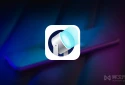5个简单的坚果云用法与技巧,文件同步让你的平板电脑/手机变身移动办公利器!
如果你把平板电脑、智能手机等同于游戏机,天天玩着切水果等游戏,那么你已经浪费了它一个伟大潜力:移动办公。尤其对于经常开会出差的人,其便捷的价值会更加明显。本文以我一直使用的坚果云为基础,分享5个技巧,把你的移动设备全副武装,变身办公利器!
异次元之前已经推荐过坚果云,它是国内一款免费的跨平台文件同步应用,支持 Windows、Android、iOS、Mac、Linux、Windows Phone、网页7个平台,可以帮你同步、分享、备份文件。近期坚果云的 Android、iOS 移动客户端推出了离线收藏、文件自动上传、笔记本等功能,使得它更加适合移动办公……
接下来,请深深的吸一口气,再仔仔细细地看看陪伴你多年的笔记本电脑,有可能看完下面5个技巧,你就再也不想带着它一起出差、开会了。来让我们试试用手机、平板代替笔记本来办公吧!
1、文件自动同步到移动设备
移动办公前,首先要解决的问题是:把电脑里面的办公文件拿到移动设备里。我们都知道,现在市面上有很多同步网盘产品(如Dropbox),可以把电脑的文件上传到网上,然后再通过移动设备访问上传好的文件。这种方式的最大缺点在于,每次你要用移动设备打开一个文件,都必须临时下载这个文件,而在中国如果离开了WiFi,不仅下载速度缓慢,且流量非常昂贵。
使用坚果云的离线收藏可以巧妙的解决这个问题。坚果云官方对离线收藏的解释是:“无需任何操作,坚果云会通过局域网自动找到您的电脑,同步您收藏的文件夹。”也就是说,你可以把经常需要用移动设备访问的文件夹离线收藏起来,每次进入WiFi网络,文件夹就会被自动更新,之后即使离开网络,你也可以打开里面的最新文件。
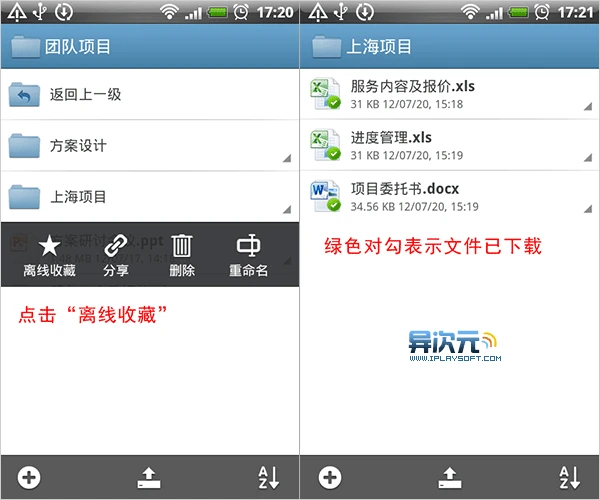
2、平板、手机编辑后的文档自动同步到电脑
当你在坚果云里打开文件->修改->保存后,坚果云会自动把刚才修改的文件同步到你的电脑上。当你回到电脑旁,就可以看到最新修改过的文件了。
3、和工作伙伴同步文件,合作更轻松!
说到办公,就少不了和同事之间的文件交换。用坚果云,你可以和同事一起同步一个文件夹。在这个文件夹里,你可以看到什么,你的同事就可以看到什么,你修改一个文件,你的同事也可以看到修改后的样子。更妙的是,你和你的同事可以用任何设备访问这个文件夹。这意味着,你出差在外地,用平板电脑修改一个文件,紧接着,你的同事在办公室就可以用电脑看到你修改后的文件版本。再也不需要每次修改后都用QQ或邮箱传来传去那么痛苦了……

4、随时随地通过邮件发送网盘上的任意文件给同事 (不需上传,省流量省时间)
如果你的公司习惯使用邮件来沟通和交换文件,那么你也可以通过坚果云把文件或文件夹的分享链接发送给自己的同事。这种方法和发邮件附件相比,最大的好处在于不需要上传附件(网络流量时很贵的~),只需要给同事发送一个链接,他就可以进去下载附件了。特别你出门在外时,用手机就能轻松快速将网盘上的文件发送给别人,非常方便。

5、随时随地的随身记录任务列表 Todo List
如果你是个 Todo List 爱好者,那么你也可以创建一个文本文件,在里面记录各种待办事宜。这里我发现了坚果云一个非常贴心的小细节:当你编辑->退出->再打开同一个文本文件时,坚果云会自动帮你定位到上次关闭文件的位置。这样一来,你的Todo List就可以不断地记录下去,而不用担心列表越来越长后,每次都要拖到文本的最后面。

总结:
上面的这些技巧其实都是云储存服务的一些简单应用,可以适合很多人的工作与生活场景的使用。但实际上,我发现我周围其实绝大部分人都还没这么去做过,也没去尝试过,更别说体会其中的方便了。所以特意给异次元投上一稿,让更多“初级的或者说是普通的用户”能了解并尝试接触移动办公。
当然,现在很多同步网盘都能帮助你实现的上面所说的这些移动办公技巧,不过国内的同类产品中我自认为坚果云做得是比较出色的,推荐大家试试吧。总之,善用如今的各种网络工具的话可以让你的工作和生活变得更加轻松美好,还没试过的朋友快去体验一下吧……
/ 关注 “异次元软件世界” 微信公众号,获取最新软件推送 /
如本文“对您有用”,欢迎随意打赏异次元,让我们坚持创作!
赞赏一杯咖啡